In SnelStart Web kun je vanaf het pakket inOrde een mailbox instellen waar je inkoop- en verkoopfacturen naar doorstuurt. Je facturen worden dan direct in je administratie gezet. In dit artikel lees je hier alles over.
Je facturen nog sneller in je administratie zetten? Maak dan gebruik van de mailbox.
Hoe werkt dat dan? Je stelt in SnelStart Web een fictieve mailbox in. Facturen die je binnenkrijgt stuur je door naar deze fictieve mailbox. SnelStart zet de factuur binnen twee minuten, inclusief het e-mailbericht, in je administratie. De scan en herken functie wordt automatisch toegepast.
De mailbox kun je alleen in een online administratie instellen.
In dit artikel:
1. De mailbox instellen
2. Controleren van de doorgestuurde mails
3. Veelgestelde vragen
Let op:
De scan- en herkenfunctie in SnelStart is een hulpmiddel om facturen in te boeken.
We bieden hierop geen 100% garantie waardoor het altijd nodig blijft om de ingelezen facturen zelf nog te controleren.
Als een factuur niet ingelezen kan worden, dan kun je proberen om de factuur te slepen naar het onderdeel Inkopen of handmatig in te boeken.
1. De mailbox instellen
Belangrijk om te weten:
- Je stelt per administratie een mailbox in. Heb je het pakket inOrde t/m inZicht of inControle dan zit er geen limiet op het aantal in te stellen mailboxen
- Heb je het pakket accountant? Dan kun je in maximaal 3 administraties een mailbox instellen (dat zijn administraties waarvan jij als accountant eigenaar bent)
- De hoofdgebruiker of een extra gebruiker met beheerdersrechten kunnen de mailbox instellen. Een extra gebruiker met de rol standaard kan dit niet
- Je kunt de mailbox alleen instellen in een online administratie
- De mailbox is geen fysieke mailbox. Je vindt de mailbox bijvoorbeeld niet terug in je outlook omgeving. Het is een fictieve mailbox in je administratie
- Vul het e-mailadres van waaruit je klant of leverancier mailt in op de relatiekaart. Hierdoor herkent SnelStart makkelijker om welke klant of leverancier het gaat
- Het emailbericht en extra bijlagen die in de mail staan worden ook ingelezen
- Je kunt één factuur per mail versturen. Als je meerdere facturen in één mail doorstuurt wordt dit als één boeking verwerkt
- Een bestand kan maximaal 10mb zijn
Stap 1: De mailbox instellen
- Ga naar www.snelstart.nl en klik rechtsboven op Inloggen. Log hier in met je inloggegevens van SnelStart.
- Open je administratie en klik rechtsboven op de drie verticale boekjes. Ga naar de optie Mailbox instellen.
- Je komt in het overzicht waar je de mailbox kunt instellen. Het eerste gedeelte van dit mailadres kun je zelf invullen. Je kunt hier bijvoorbeeld de naam van je administratie zetten. Het mailadres wordt dan: kennisplein@boekhouding.nl.
Let op: Een mailadres kan uit cijfers, letters of drie verschillende tekens bestaan. Dat zijn een -, een _ of een .(punt). Selecteer welke bestanden je wilt sturen. Dit kunnen inkoop- en verkoopfacturen zijn. Als alles staat ingevuld klik je op Mailbox activeren.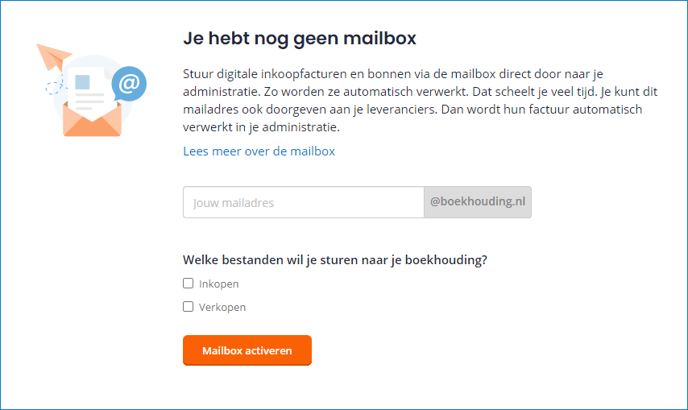
Let op: Het e-mailadres moet uniek zijn. Stel een ander bedrijf heeft al een mailbox aangemaakt met dat mailadres, dan kun jij dit mailadres niet meer gebruiken en moet je een andere naam bedenken. Er verschijnt in dat geval een melding.
-
Je ziet nu staan dat de mailbox actief is. Vanuit dit overzicht kun je de Mailbox Wijzigen en Deactiveren. Op deze pagina zie je ook de de optie Toegestane mailadressen staan. Hier kun je instellen wie er toestemming hebben om te mailen naar jouw mailbox. Lees verder in hoofdstuk 2 hoe je dit kunt instellen.
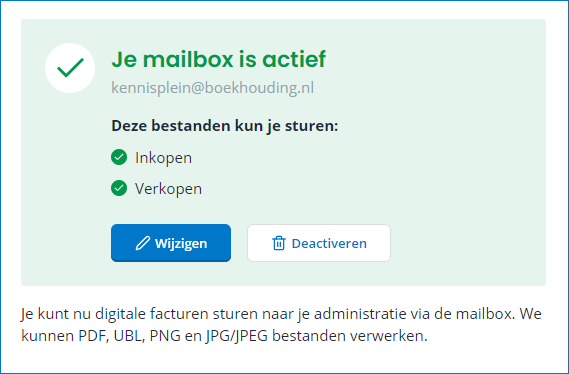
De volgende bestanden kunnen worden ingelezen: PDF, UBL, PNG en JPG/JPEG.
Er is één uitzondering, dit geldt alleen voor verkoopfacturen: er kunnen nog geen UBL verkoopfacturen worden ingelezen. Heb je een mail met daarin alleen een UBL verkoopfactuur, dan kan deze niet worden verwerkt. Heb je een mail met daarin een UBL verkoopfactuur en ook de PDF, dan wordt de PDF wel ingelezen. Het is niet mogelijk om meerdere facturen in één mail door te sturen. 1 mail wordt gezien als 1 boeking.
-
Na het inlezen van de factuur komt deze in SnelStart Web in je inkoop- of verkoopoverzicht te staan, en in SnelStart 12 in je Dagboeken. Een inkoopfactuur kan na het inlezen gecontroleerd worden in SnelStart Web. Een verkoopfactuur kan op dit moment alleen in SnelStart 12 worden gecontroleerd en gewijzigd.
Tip:
Als in het onderwerp van de mail staat [inkoop] of [verkoop] dan wordt de factuur als zodanig geboekt. (De blokhaken [ ] moeten er bij staan)
Stap 2: De toegestane mailadressen instellen
Nadat je Mailbox is geactiveerd staat er standaard ingesteld dat je inlogmailadres, eventueel het mailadres dat bij je bedrijfsgegevens staat ingevuld, en het mailadres mail@klanten.snelstart.nl mogen mailen naar je mailbox. Deze lijst kun je aanvullen. Alle mailadressen die je hieraan toevoegt mogen mailen naar jouw mailbox.
Als je wilt dat elk mailadres mag mailen naar jouw mailbox, dan kun je het vinkje bij: Alleen e-mailadressen die jij toevoegt mogen e-mails versturen naar deze mailbox, uitzetten.
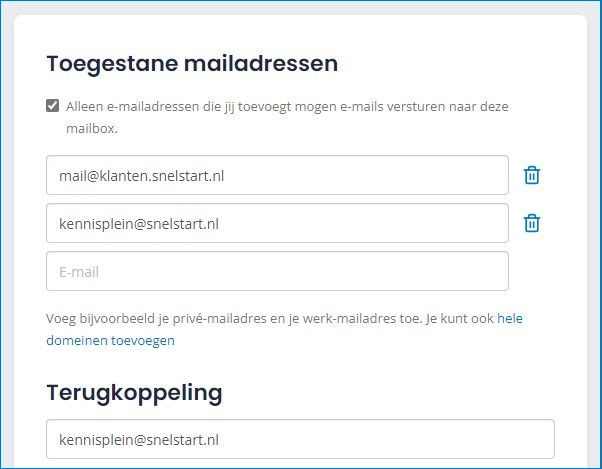
Hele domeinen toevoegen
Je kunt ook hele domeinen toevoegen. Alle mailadressen die onder dat domein vallen, mogen dan een mail sturen naar jouw mailbox.
Wat is een domein? Een voorbeeld: je hebt een bakkerij en hiervoor heb je verschillende mailadressen in gebruik, namelijk facturen@debakkerij.nl, administratie@debakkerij.nl en info@debakkerij.nl. @debakkerij.nl is dan jouw domein. Als je op alle mailadressen die onder jouw domein vallen inkoopfacturen ontvangt dan wil je niet al die mailadressen los toevoegen. Je kunt in dat geval jouw hele domein toevoegen. Dit doe je door op de whitelist *@debakkerij.nl toe te voegen.
Let op: Het sterretje* ervoor is van belang. Dit ziet er dan zo uit:
Wij raden af om de domeinen *@outlook.com, *@hotmail.com etc. toe te voegen. Er zijn namelijk heel veel mensen die een emailadres hebben op deze domeinen en die kunnen dan allemaal een email sturen naar jouw mailbox.
Terugkoppeling - niet verwerkte mails
Onderaan zie je Terugkoppeling staan. Standaard staat hier het e-mailadres uit je bedrijfsgegevens ingevuld. Wanneer een factuur niet kan worden verwerkt of als er een mail is ontvangen van een niet-toegestaan of niet-vertrouwd adres, dan ontvang je hiervan een feedback mail op het mailadres dat hier staat ingevuld. Wil je deze mail op een ander mailadres ontvangen selecteer dan Gebruik een ander e-mailadres.
Bijvoorbeeld: Piet verstuurt vanaf zijn eigen mailadres een inkoopfactuur naar jouw mailbox, maar het mailadres van Piet staat niet ingevoerd bij jouw toegestane mailadressen (zie stap 2) dan ontvang jij hiervan een mail.
Tip:
Het mailadres van waaruit je klant of leverancier mailt kun je ook invullen op de relatiekaart. Hierdoor herkent SnelStart beter om welke klant of leverancier het gaat.
2. Controleren van de doorgestuurde mails
Heb je een mail doorgestuurd naar je mailbox, maar zie je deze niet terug? Controleer dit dan in SnelStart Web.
In SnelStart 12 kun je geen controle doen op de doorgestuurde mails. In SnelStart Web kan dit wel. Als je een mail doorstuurt en SnelStart kan deze niet verwerken dan zie je hiervan een taak in SnelStart Web. Daar zie je een overzicht van de niet verwerkte mails. Vanuit daar kun je de factuur alsnog doorsturen als inkoop- of verkoopfactuur. De niet verwerkte facturen blijven hier 100 dagen staan.
Waar staan mijn taken in SnelStart Web?
Open je administratie. In het startscherm zie je in het midden van het beeld Taken staan.
Hoe kom ik daar vanuit SnelStart 12?
Klik bovenin op het tabblad Administratie → Dashboard. Je wordt doorgeleid naar SnelStart Web.
3. Veelgestelde vragen
1. Waar kijkt SnelStart naar om een factuur goed te kunnen plaatsen?
- Gegevens op de factuur waaruit herleid kan worden of het een klant of leverancier is. Vul altijd zoveel mogelijk gegevens op de relatiekaart in. Denk daarbij aan het telefoonnummer, adres, btw-nummer, KVK-nummer, bankrekeningnummer etc. Vul ook het emailadres in van waaruit de factuur naar jouw administratie wordt gestuurd.
- Als een klant of leverancier niet herkend wordt kijkt SnelStart naar tekst op de factuur. Hierdoor kun je bepalen of het een inkoop- of verkoopfactuur is. Staat bij de betalingsuitleg bijvoorbeeld het IBAN-nummer dat bij de bedrijfsinstellingen staat i.c.m. tekst waaruit blijkt dat iets betaald moet worden dan gaat het om een verkoopfactuur.
- Daarnaast kijkt SnelStart naar het factuurnummer. Komt dit overeen met de factuurnummerreeks die al in SnelStart staat.
2. Ik werk op een Apple computer, maar ontvang de PDF facturen als wit document in mijn administratie. Waar kan dit doorkomen?
Als de facturen doorgestuurd worden vanaf je Apple mailbox dan moet je hiervoor een instellingen maken.
- Open je Apple mailbox
- Ga naar het tabblad Wijzig
- Klik op Bijlagen
- Vink de volgende optie aan: Verstuur altijd voor Windows geschikte bijlagen
3. Wat gebeurt er met de mailbox als ik mijn administratie overdraag naar een andere eigenaar?
Als je een mailbox hebt ingesteld en je gaat de administratie overdragen naar een ander SnelStart account dan moet je de mailbox eerst deactiveren. De mailbox blijft niet actief.
Wil de ontvangende eigenaar de mailbox gebruiken? Dan kan dit pas na 30 dagen weer worden ingesteld. Lees hier meer over het overdragen van een administratie.
Let op:
- Als je abonnement bij SnelStart is beëindigd dan kun je geen gebruik meer maken van de mailbox. Geef dit ook door aan je leveranciers, zodat zij daar geen mails meer naar sturen.
- Als je een kopie van je administratie maakt of een back up terugzet en daarin verder gaat werken dan moet je de mailbox opnieuw instellen. Pas na 30 dagen kun je weer opnieuw de mailbox instellen.
4. Extra informatie
Hieronder zie je twee externe links waarop informatie staat over meldingen die je kunt krijgen waarin staat dat je e-mailadres niet veilig is. Daarin lees je hoe dit eventueel komt.
Was dit artikel nuttig?


